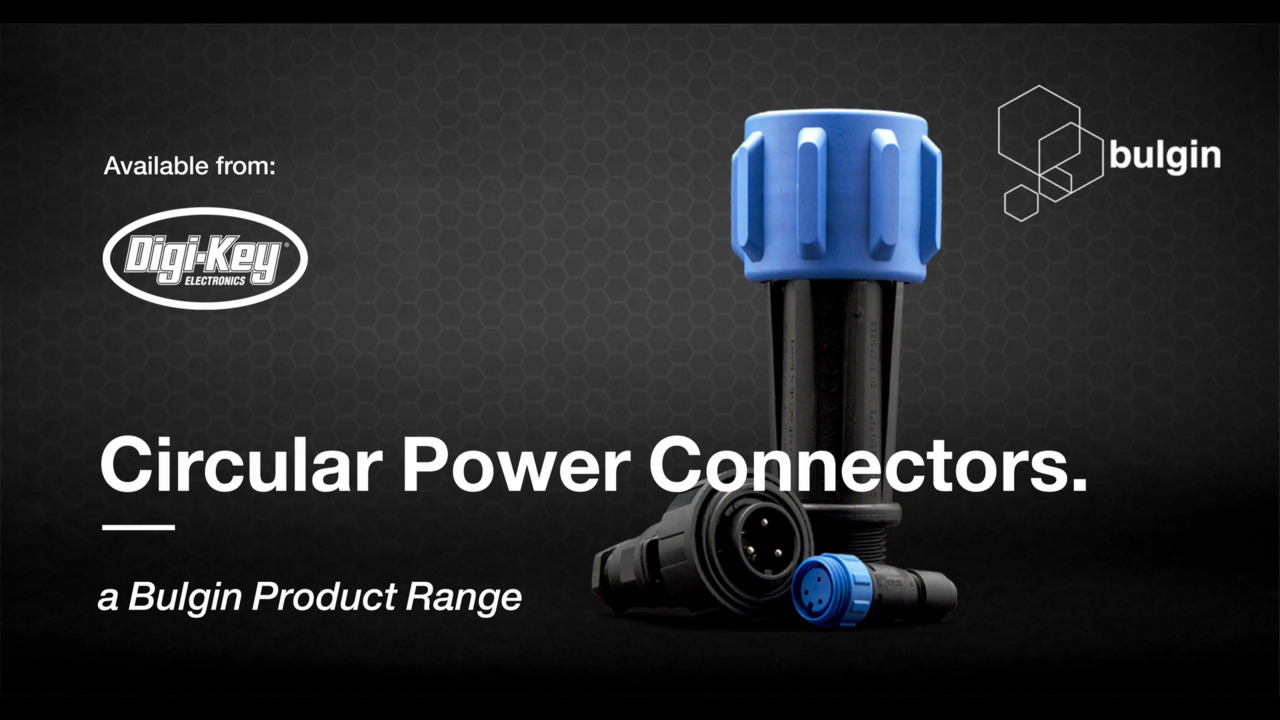Hur man använder Digi-Keys komponentsökning mer effektivt
Bidraget med av DigiKey
2021-02-19
I elektronikindustrin kan det vara frustrerande svårt att hitta de komponenter som behövs.
DigiKey är mycket stolta över att ha ett av branschens största sortiment av komponenter på lager och redo för leverans samma dag som en beställning görs. Digi-Keys komponentsökning är ett kraftfullt verktyg för att snabbt hitta de komponenter du behöver. Dock kan det finnas tillfällen när komponentsökningar blir frustrerande, särskilt när det finns många liknande komponenter att välja bland.
Denna artikel ger några tips och tricks för att göra Digi-Keys komponentsökning ännu enklare att använda för att hitta det du söker efter snabbt och effektivt.
* Exemplen som presenteras här är korrekta vid tidpunkten för detta inläggs publicering.
Allmän komponentsökning
Digi-Keys komponentsökning är utformad för att hjälpa dig hitta de komponenter som uppfyller kraven som ställs på konstruktionen, på smidigast möjliga sätt. Säg exempelvis att du letar efter hålmonterade motstånd. Målet är att komma till hela underkategorin Hålmonterade resistorer/motstånd, så börja med att skriva "resistors" (motstånd) i rutan för komponentsökning överst på sidan (se resultat i figur 1). Exempel på engelska och svenska kommer att användas växelvis i artikeln.
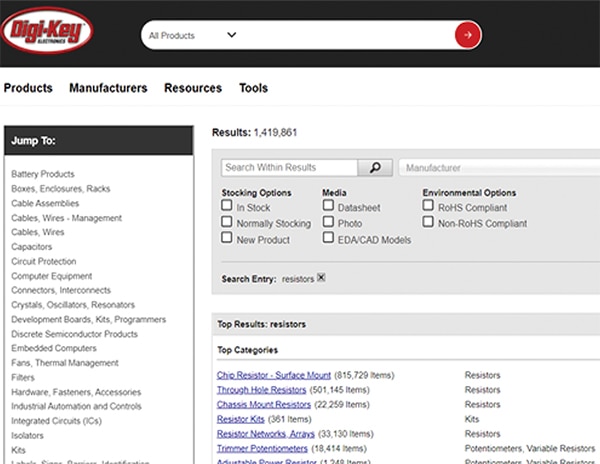 Figur 1: Sökresultat för ”resistors”
Figur 1: Sökresultat för ”resistors”
Detta visar alla träffar för ordet "resistors" (motstånd) i komponentdatabasen. Vi letar dock efter hålmonterade motstånd. Så genom att klicka på Through Hole Resistors (hålmonterade motstånd/resistorer) kommer vi till en sida som visar alla tillgängliga hålmonterade motstånd.
Som framgår av figur 1 finns det mer än 501 000 artiklar listade i kategorin Hålmonterade resistorer. Lyckligtvis finns det parameterfilter som vi kan använda för att begränsa detta till en lista som är mer hanterbar (figur 2a, 2b och 2c).
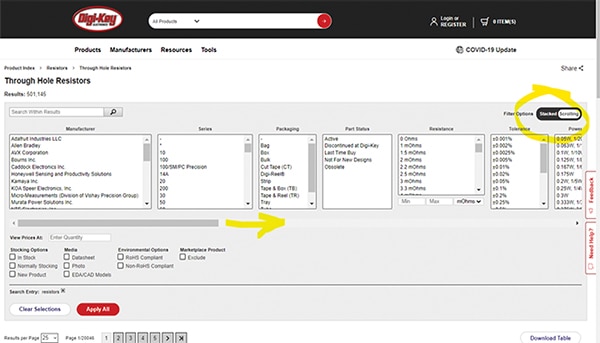 Figur 2a: Hålmonterade resistorer med parameterfilter Bläddring (horisontellt).
Figur 2a: Hålmonterade resistorer med parameterfilter Bläddring (horisontellt).
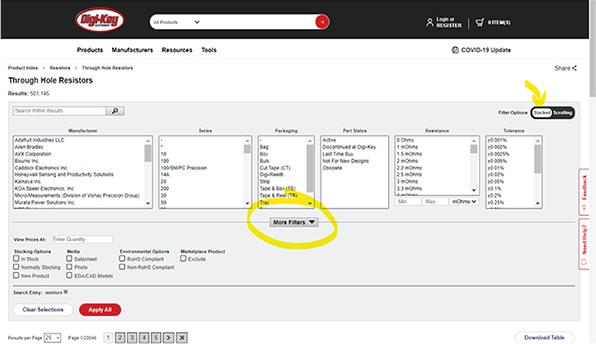 Bild 2b: Hålmonterade resistorer med parameterfilter Överlappad (vertikalt).
Bild 2b: Hålmonterade resistorer med parameterfilter Överlappad (vertikalt).
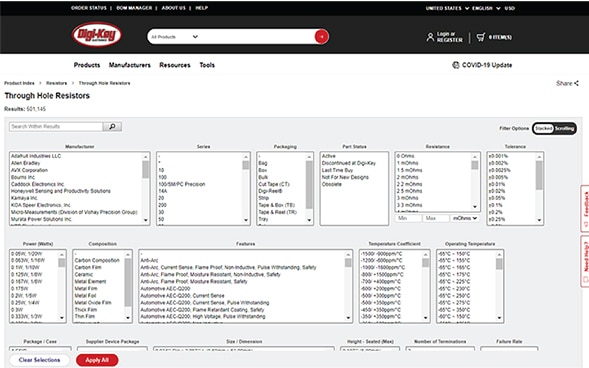 Figur 2c: Hålmonterade resistorer med parameterfilter Överlappad (vertikalt) expanderat.
Figur 2c: Hålmonterade resistorer med parameterfilter Överlappad (vertikalt) expanderat.
Det bästa sättet att använda dessa filter är att välja den viktigaste parametern först; i detta fall är det troligen Resistans (ohm). Man kan välja mer än ett parametervärde i ett fält genom att helt enkelt klicka på varje värde. (Alternativt kan du markera ett intervall genom att klicka och hålla ned det första värdet och dra musen genom listan till önskat slutvärde för intervallet.) När alla värden har markerats, klicka bara på Använd filter-knappen för att se resultaten.
När det viktigaste parameterfiltret har tillämpats går du vidare till det näst viktigaste parameterfiltret och upprepar tills alla parametrar du vill filtrera på är markerade. Det rekommenderas att filtrera efter en parameter i taget eftersom det vid filtrering med flera parametrar samtidigt, kan hända att noll komponenter uppfyller alla valda kriterier.
Genomgång av ett exempel
Låt oss gå igenom ett verkligt exempel. Vi vill hitta en N-kanalig MOSFET klassad för minst 50 ampere och 85 volt i en hålmonterad TO-220-kapsling. Om vi skriver MOSFET N-Channel 50A 85V Through Hole TO-220 i sökrutan blir resultatet tre föråldrade komponenter (Figur 3).
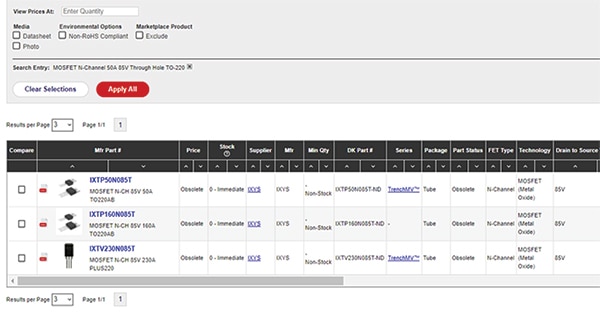 Figur 3: Sökresultat för “MOSFET N-Channel 50A 85V Through Hole TO-220”.
Figur 3: Sökresultat för “MOSFET N-Channel 50A 85V Through Hole TO-220”.
Denna söksträng är för begränsande för att vi ska få önskade resultat (främst pga. den specifika ström- och spänningsnivån). Låt oss börja om och använda parameterfilter för att se om vi kan hitta andra delar som uppfyller vår specifikation.
När du startar en allmän sökning där du vill ha ett urval av komponenter att jämföra mellan, är det alltid bäst att börja så allmänt som möjligt och filtrera ner tills du får ett rimligt antal resultat att arbeta med. I detta exempel börjar vi med att skriva in ”MOSFETs” i sökrutan (notera att DigiKey's komponentsökning inte är skiftlägeskänslig). Detta resulterar i över 59 000 artiklar, såsom visas i figur 4.
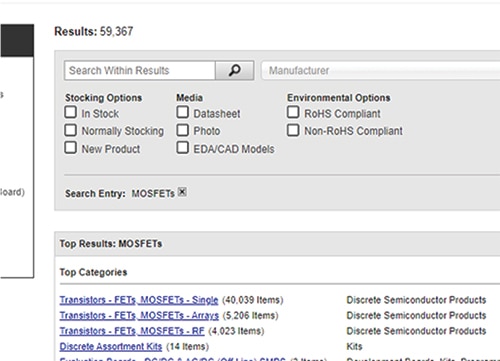 Figur 4: Sökresultat för “MOSFETs”
Figur 4: Sökresultat för “MOSFETs”
Vi letar efter enskilda MOSFET-komponenter, så vi klickar på länken "Transistors – FETs MOSFETs – Single". Sidan vi kommer till visar sedan att det finns över 40 000 artiklar kvar att välja bland (Figur 5).
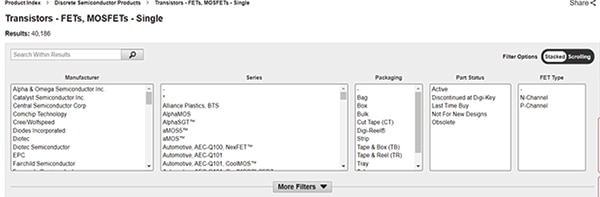 Figur 5: Underkategorin "Transistors - FETs MOSFETs - Single".
Figur 5: Underkategorin "Transistors - FETs MOSFETs - Single".
Nu är det dags att börja använda parameterfiltret. Först väljer vi "FET-typ" och "Normalt i lager" (Figur 6).
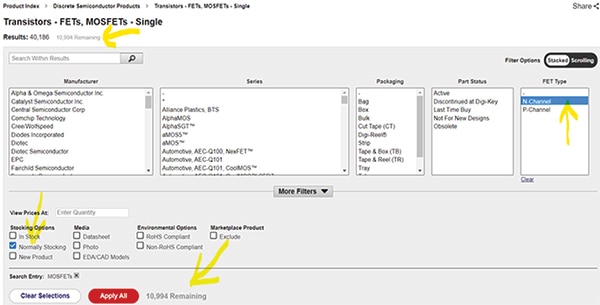 Figur 6: FET med N-kanal normalt i lager.
Figur 6: FET med N-kanal normalt i lager.
Ett av de senaste tillskotten i vår sökning är möjligheten att förhandsgranska hur många resultat du kommer få, baserat på filterparametrarna som valts, innan de tillämpats. Denna förhandsgranskning visas på två platser med ett grått typsnitt: 1) efter "Resultat:"-siffran för den aktuella sökningen högst upp på sidan och 2) efter "Använd filter" -knappen i filtreringsdelen på sidan (se figur 6 för ett exempel på detta). Detta är användbart om man vill filtrera på mer än en parameter åt gången. För detta exempel fortsätter vi dock att filtrera med bara en parameter per filteriteration så att vi inte av misstag filtrerar bort några av de resultat vi letar efter.
Efter att ha klickat på Använd filter-knappen har vi kvar knappt 11 000 artiklar. Leta upp parametern Mounting Type (Monteringstyp). Eftersom vi letar efter en hålmonterad komponent väljer vi det (Figur 7) och klickar på Använd filter.
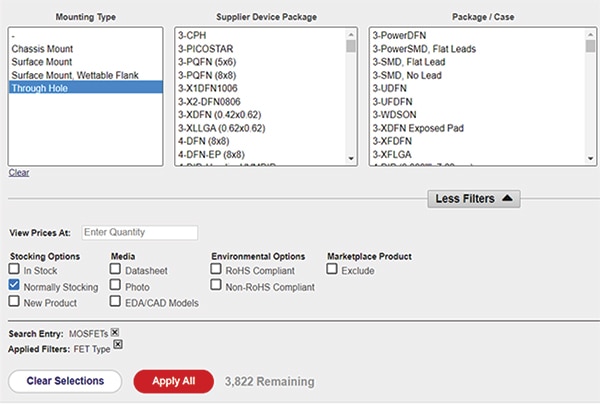 Bild 7: Välj monteringstyp Through Hole (Genomgående hål, alltså hålmonterad).
Bild 7: Välj monteringstyp Through Hole (Genomgående hål, alltså hålmonterad).
Nu är vi nere på 3 822 komponenter. Nästa filter vi använder är parametern Package/Case (Inkapsling/låda). Detta är Digi-Keys normaliserade benämning på förpackningen, eftersom många leverantörer använder olika namn för samma förpackning). Bläddra till höger i parameterfiltret för att hitta det och välj alla tillgängliga TO-220-3-alternativ (Figur 8) och Använd filter.
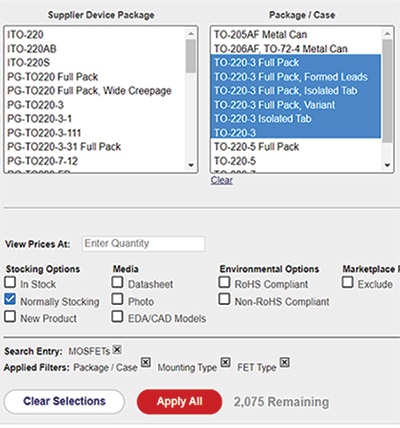 Bild 8: Markera alla tillgängliga "TO-220-3"-alternativ för Package/Case.
Bild 8: Markera alla tillgängliga "TO-220-3"-alternativ för Package/Case.
Detta minskar de tillgängliga delarna till ca. 2000. Nu, strömmen. Vår specifikation är satt till 50 ampere, men ta med lite marginal och markera alla MOSFET-värden för 50 till 100 ampere (Figur 9) och tryck på Använd filter.
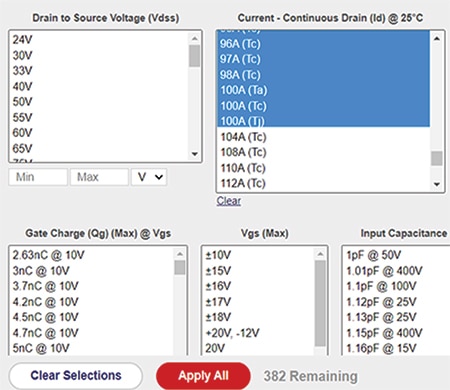 Bild 9: Markera värden 50 A till 100 A.
Bild 9: Markera värden 50 A till 100 A.
Som du ser har vi fortfarande 382 kvar. Nästa sak att filtrera på är spänningsklassning. Eftersom vi letar efter en MOSFET med en klassning på minst 85 volt, markerar vi 85 till 200 volt (Figur 10) och trycker på Använd filter.
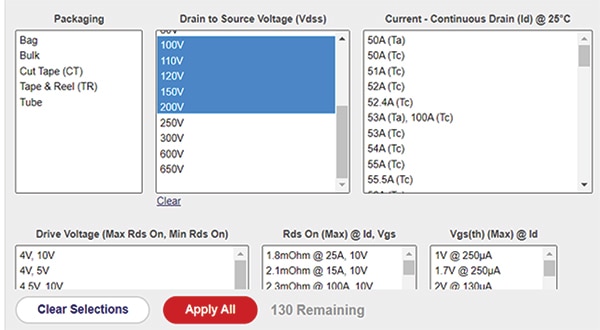 Bild 10: Markera från 100 V till 200 V (det fanns inga 85 V-alternativ).
Bild 10: Markera från 100 V till 200 V (det fanns inga 85 V-alternativ).
Vi är äntligen nere på 130 artiklar, ett hanterbart antal att gå igenom. Eftersom vi vill ha komponenten snabbt kan vi dock minska detta antal ytterligare genom att markera kryssrutorna In stock (I lager) och Exclude (Exkludera), och klicka på "Använd filter" (Figur 11).
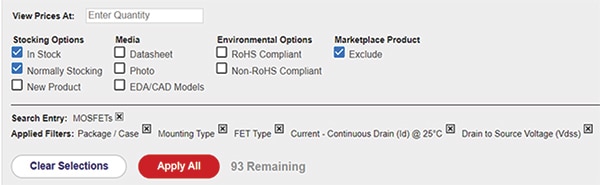 Figur 11: Markering av rutorna In stock ochExclude.
Figur 11: Markering av rutorna In stock ochExclude.
Istället för de tre föråldrade komponenter vi såg i vår första sökning, har vi nu 93 artiklar att välja mellan. Dessa resultat kan sorteras med hjälp av upp- och nedpilarna längst upp i kolumnen som du vill sortera efter (Figur 12).
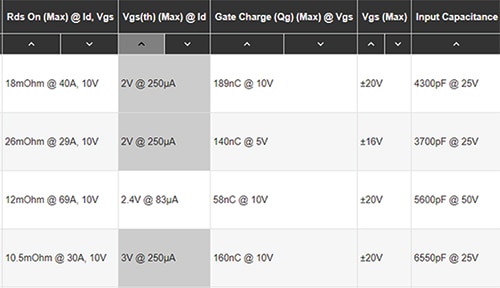 Figur 12: Sökresultat efter komponenter sorterade efter “Vgs (th) (Max) @Id”.
Figur 12: Sökresultat efter komponenter sorterade efter “Vgs (th) (Max) @Id”.
När du använder parametrarna, tänk på att om du använder ett filter men senare väljer att ta bort det, är allt du behöver göra att klicka på den ikryssade rutan i raden Applied Filters. Detta gör att du kan ändra filtervalet eller bara avstå från att använda det för din sökning.
Ibland är mindre bättre
Du som använder Digi-Keys komponentsökning regelbundet, vet att det är lätt att hitta den komponent du söker efter om du precis vet antingen Digi-Keys eller tillverkarens artikelnummer. Men om så bara ett tecken är felaktigt eller saknas, kanske din sökning inte visar något. Här blir det mycket användbart att söka med ett partiellt artikelnummer. Anta exempelvis att du letar efter en PIC24F16KL402-I / ML-microcontroller från Mikrochip men av någon anledning tror du att artikelnumret är "PIC24F16K402-I / ML" och utelämnar "L" efter "K". Sökresultatet ger dig då en sida som säger att det inte fanns några resultat och ber dig kontrollera att artikelnumret är rätt angivet (Figur 13).
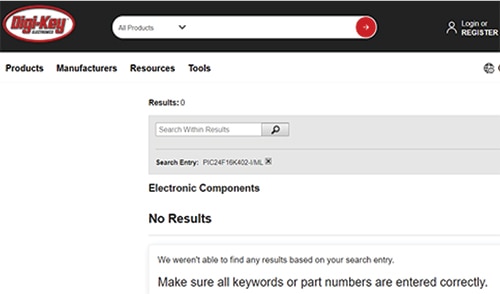 Bild 13: Komponentsökresultat vid felaktigt artikelnummer.
Bild 13: Komponentsökresultat vid felaktigt artikelnummer.
Efter en titt på artikelnumret ser du inget fel, så du kanske antar att komponenten inte finns i Digi-Keys komponentdatabas. Du vet dock att du hittade artikeln där förra gången du sökte efter den.
En enkel lösning är att börja göra artikelnumret kortare i sökrutan. En ny funktion som du kommer att upptäcka är våra dynamiska sökförslag som fylls när du skriver (Figur 14).
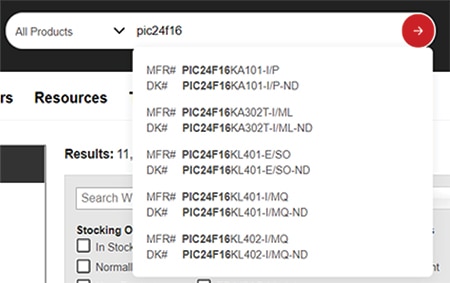 Figur 14: Ett exempel på vår funktion för dynamiska sökförslag.
Figur 14: Ett exempel på vår funktion för dynamiska sökförslag.
Om du i det här exemplet tar bort ett tecken åt gången från slutet av artikelnumret i sökrutan, visas komponentsökresultat som innehåller det du har skrivit hittills.
Söka i sökresultaten
I början av 2016 lade DigiKey till funktionen Sök i resultatet, efter att det första sökresultatet returnerats (i det första textfältet i den grå sektionen under antalet returnerade resultat). Detta gör det möjligt att förfina sökningen grundat på tidigare sökresultat istället för att starta en ny sökning.
Låt oss gå igenom ett till snabbt exempel för att visa hur användbar denna funktion är. I detta exempel har jag tagit en skärmdump på våra microcontroller som finns Normalt i lager (över 15 000), vilket visar några av de många parametervärdena Connectivity (Anslutningar) och Peripherals (Kringkretsar) (Figur 15).
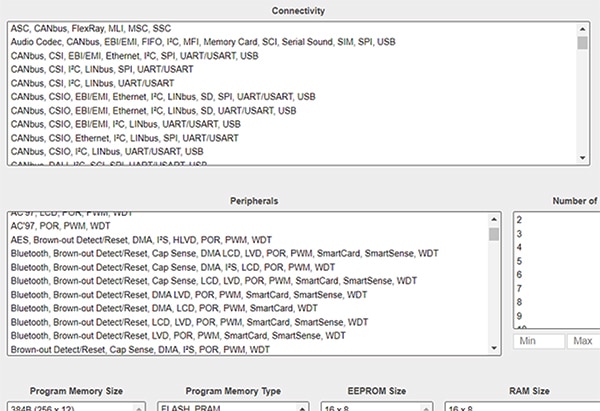 Figur 15: Exempel på parametervärden.
Figur 15: Exempel på parametervärden.
Om du visste att du behöver en microcontroller med CANbus, kan du helt enkelt skriva in det här... (Figur 16)
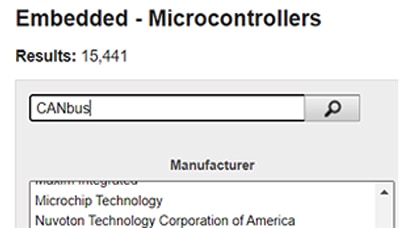 Bild 16: Ett exempel på att skriva “CANbus” i Sök i resultatet.
Bild 16: Ett exempel på att skriva “CANbus” i Sök i resultatet.
Detta returnerar en resultatsida med 3622 artiklar, nu kan du fortsätta att begränsa din sökning med vetskap om att alla återstående artiklar är försedda med CANbus.
Ytterligare söktips
Det finns några andra saker att tänka på när du använder Digi-Keys komponentsökmotor:
- Alla söktermer jokertecknas automatiskt. Så med andra ord kommer de flesta toppresultaten vara från det förväntade optoelektronikfältet efter en sökning på “LED”. Men du får också resultat från USB-Cables, för att bara nämna ett, eftersom "LED" finns i ordet "SEALED" som finns i fältet Beskrivning.
- Ett par saker att notera är att när man tittar på parametervärdena, visas ibland värdena "*" och "-" precis som i många av figurerna i denna artikel. ”*” Indikerar att värdet inte har matats in ännu, vanligtvis för nyare artiklar. "-" indikerar att värdet inte hittades i databladet.
- Alla sökningar är textbaserade och tolkas inte numeriskt.
- När du letar efter ett 0402-motstånd uppnås de bästa resultaten genom att söka på "402 motst" och förlita sig på jokertecken.
- Att hitta ett 0,2 tums "terminal block" (plintblock) kan göras genom att söka efter "0.2 term block". Att söka efter "0.2" term block" ger dock andra resultat, eftersom de flesta av måtten som anges i databasen listas som 0.200" och dessa kommer inte att hittas.
- Tänk på att begreppen "tum" och "fot", samt tillhörande förkortningar "in." och “ft.”, sällan finns i Digi-Keys komponentdatabas. Bästa praxis är att inte använda dessa termer och snäva ner dessa parametrar när du börjar filtrera dina resultat. Om du vill använda dessa i söksträngen får du de bästa resultaten genom att använda dubbelcitat (“) för tum och enkelcitat (‘) för fot.
Sammanfattning
Även om Digi-Keys komponentsökmotor är enkel att använda och får resultat snabbt, finns det några metoder och knep du kan använda för att se och jämföra fler artiklar som ligger inom dina specifikationer. Så om du blir frustrerad när du söker efter artiklar, kom ihåg att metoderna som diskuteras i denna artikel kan hjälpa dig att hitta de komponenter du behöver och presentera fler alternativ som kan övervägas i din konstruktion.
Som nämnts tidigare, lägger DigiKey hela tiden till fler funktioner i sin parametriska sökmotor. När dessa förbättringar läggs till, kommer denna artikel att revideras med uppdaterad information för att hjälpa dig använda komponentsökmotorn för att få fram de mest användbara resultaten för de komponenter du söker.

Disclaimer: The opinions, beliefs, and viewpoints expressed by the various authors and/or forum participants on this website do not necessarily reflect the opinions, beliefs, and viewpoints of DigiKey or official policies of DigiKey.